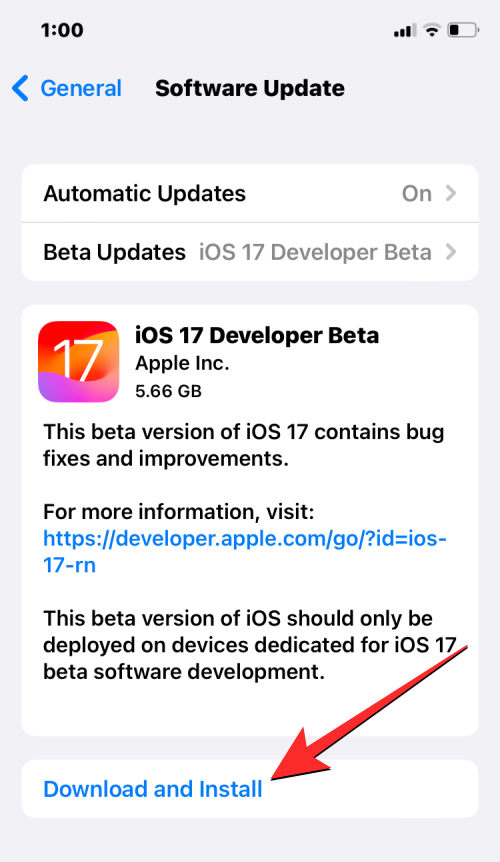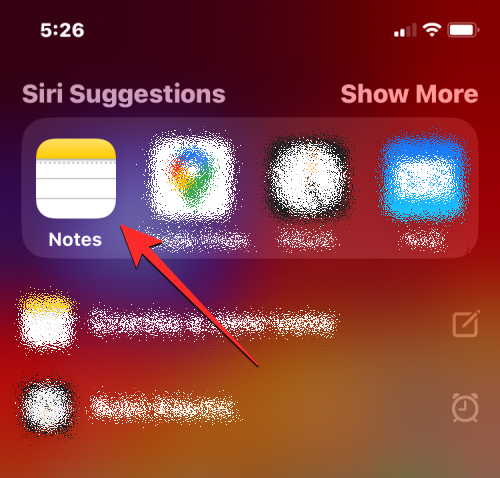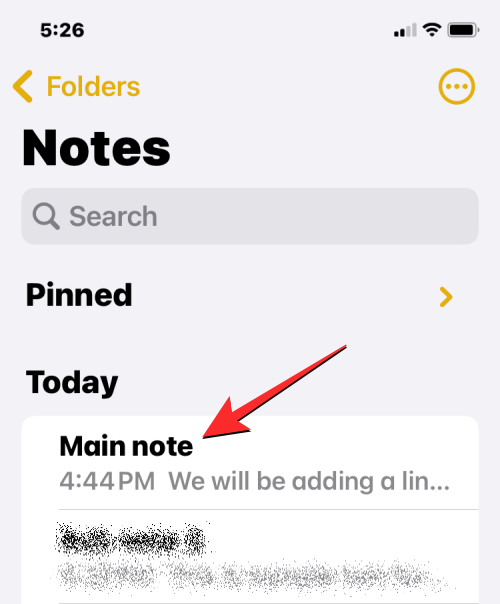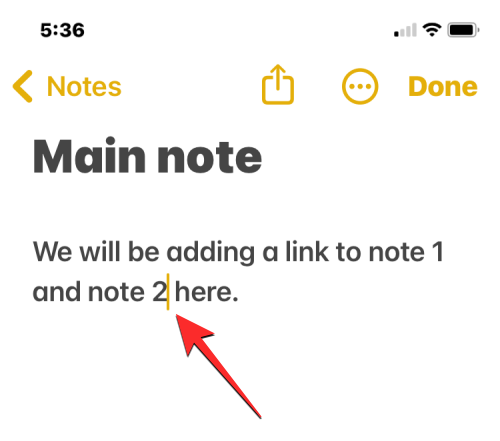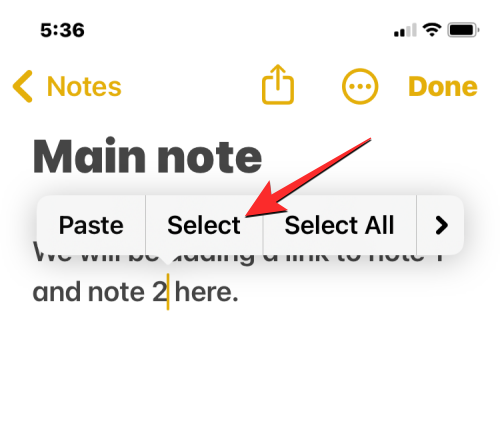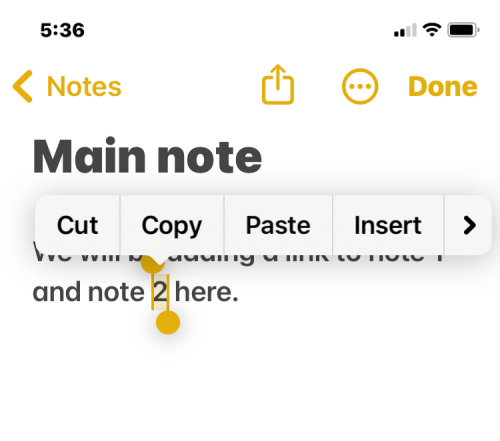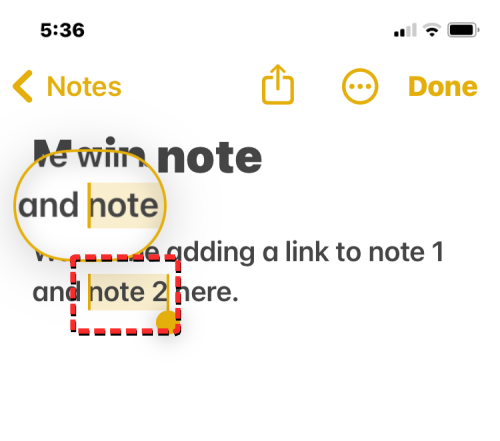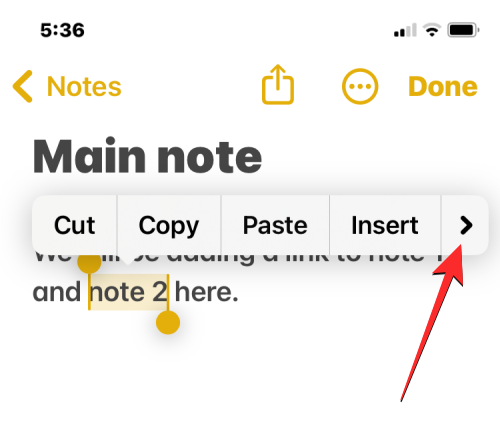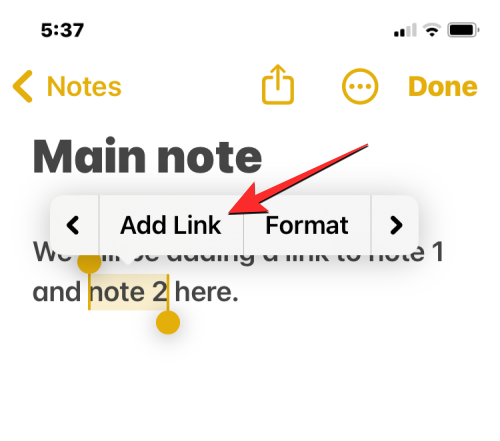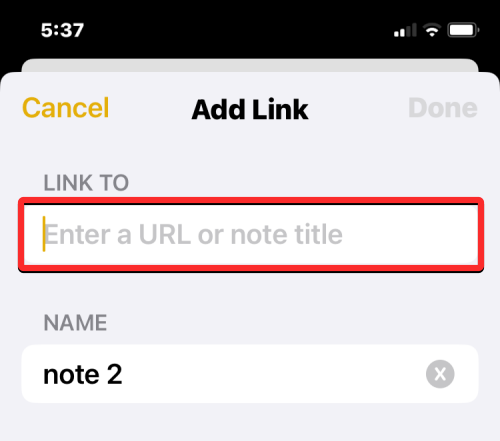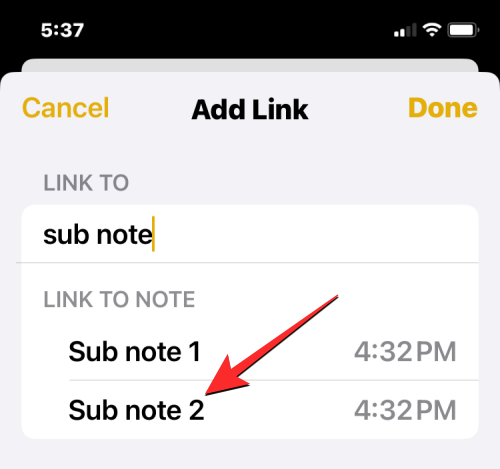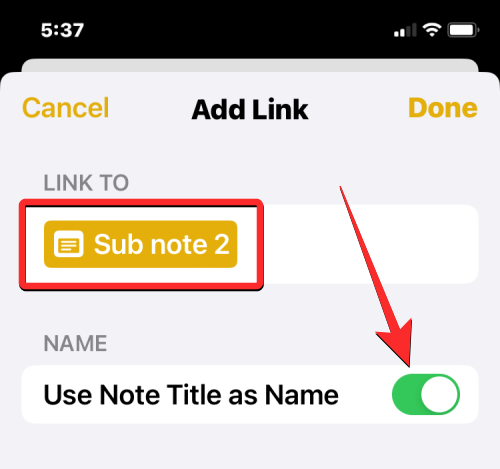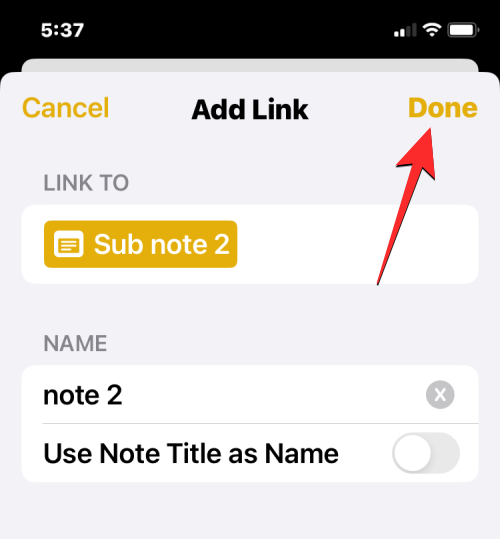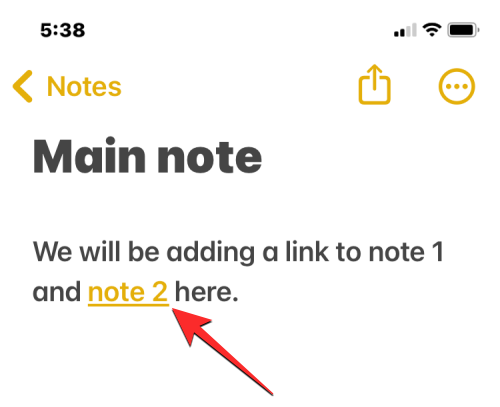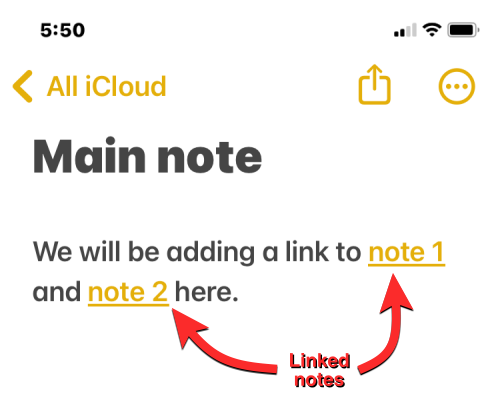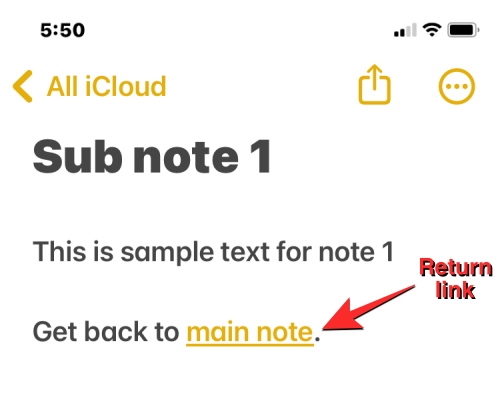Що знати
- iOS 17 дозволяє створювати гіперпосилання на тексти в нотатці з посиланнями на старі нотатки, створені в програмі Apple Notes.
- Тексти з гіперпосиланнями на інші нотатки будуть виділені жовтим, як і посилання, які ви вставляєте в додаток.
- Ви можете додати будь-яку кількість пов’язаних нотаток до однієї нотатки та додати посилання до кількох нотаток, щоб легко перемикатися між різними нотатками.
Що таке посилання на нотатки в Apple Notes на iOS 17?
З iOS 17 Apple тепер пропонує користувачам новий спосіб посилань у програмі Notes на iPhone. Крім того, що ви можете вставляти URL-адреси в текст у Notes, тепер ви також можете гіперпосилати текст усередині нотатки на іншу нотатку, яку ви раніше створили в програмі.
Можливість пов’язувати нотатки в одній нотатці може допомогти організувати кілька нотаток і зв’язати їх між собою, щоб вам було легше переглядати їх пізніше. Ця функція також може бути корисною для доступу до старих і важкодоступних нотаток, оскільки ви можете додати більше одного посилання на старі нотатки в нотатці на основі певної теми чи думки, яку ви написали.
Щоб дати вам уявлення, припустімо, що у вас є примітка для «речей, які вам потрібно купити», яка включає як «овочі», так і «продукти». Якщо у вас уже є спеціальні нотатки для «овочів» і «продуктів», ви можете зв’язати їх у нотатці «речі, які вам потрібно купити», щоб мати легкий доступ до будь-якої з цих старих нотаток у ньому.
Як пов’язати інші нотатки в нотатці на iPhone з iOS 17
Перш ніж ви зможете зв’язати інші нотатки в нотатці, вам потрібно переконатися, що ваш iPhone оновлено до iOS 17 або новішої версії, перейшовши в « Налаштування» > «Загальні» > «Оновлення програмного забезпечення ».
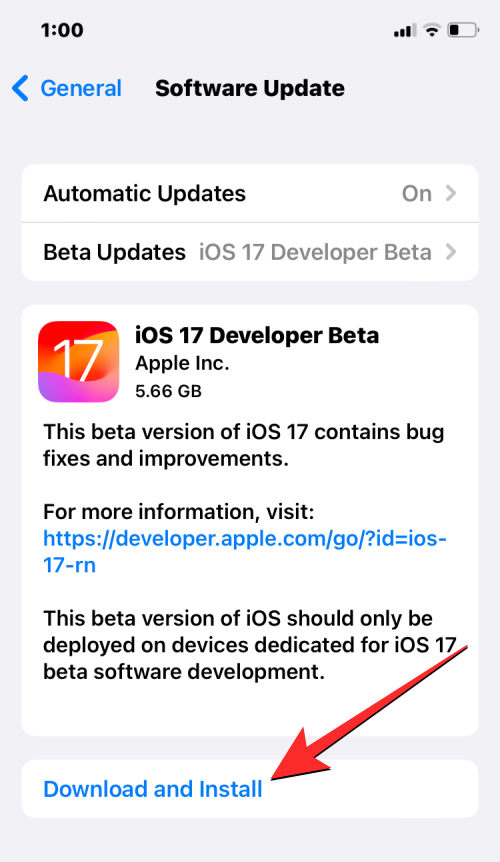
Примітка . На момент написання iOS 17 доступна лише як попередній перегляд для розробників, тому радимо зачекати бета-версії або загальнодоступної версії, щоб уникнути проблем або помилок у програмному забезпеченні.
Щоб додати посилання на інші нотатки всередині нотатки, відкрийте програму Apple Notes на своєму iPhone.
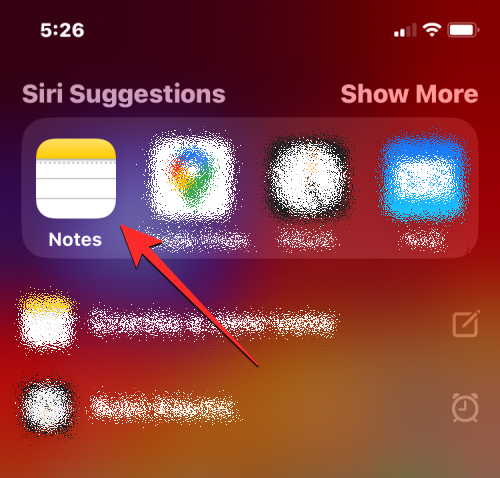
Усередині Notes виберіть нотатку, до якої потрібно додати посилання.
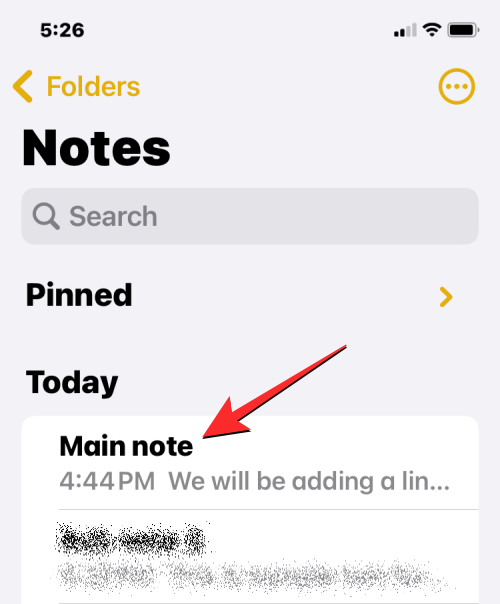
Коли відкриється ця нотатка, торкніться частини тексту, на яку потрібно створити гіперпосилання з іншою нотаткою. Курсор буде показано поруч із текстом, на який потрібно створити гіперпосилання. Торкніться цього курсора , щоб отримати додаткові параметри.
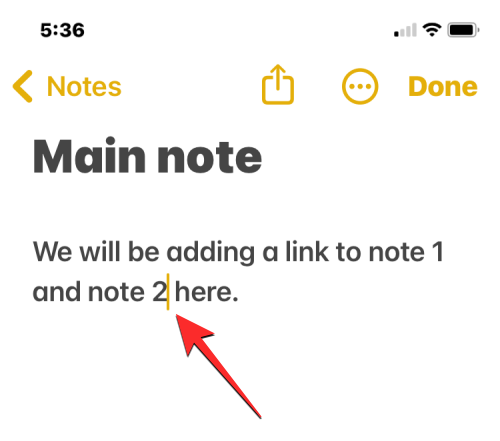
У спливаючому вікні, що з’явиться, натисніть «Вибрати» .
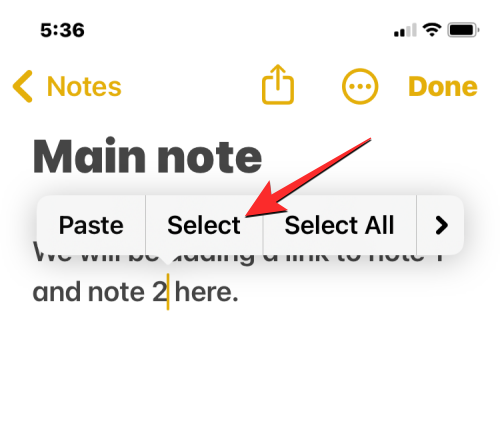
Це виділить слово поруч із курсором.
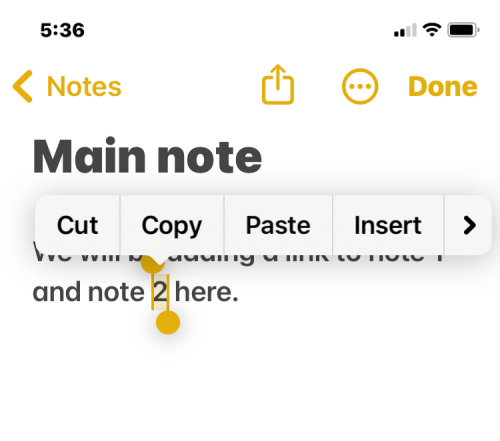
Ви можете розширити виділення, пересуваючи початкову та кінцеву смуги ліворуч або праворуч, доки не буде виділено текст, на який потрібно створити гіперпосилання.
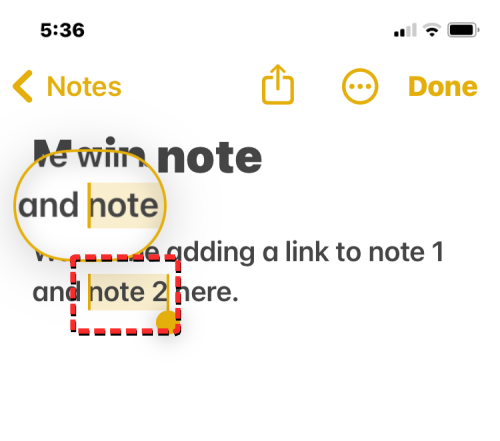
Вибравши потрібний текст, торкніться піктограми зі стрілкою вправо на спливаючому міхурі, що з’явиться.
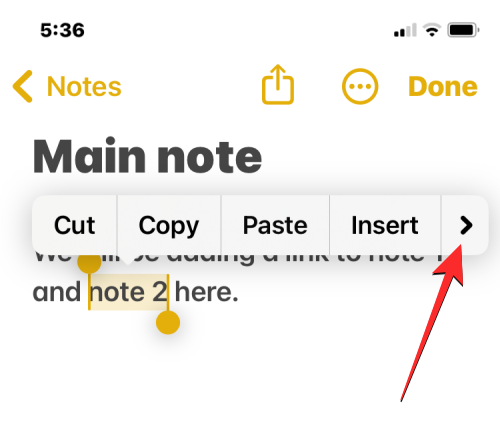
Коли всередині спливаючої підказки з’явиться більше опцій, натисніть «Додати посилання» .
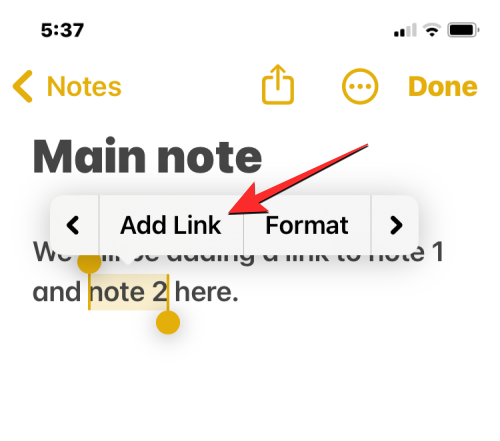
Тепер ви потрапите на екран «Додати посилання». Тут торкніться текстового поля «Посилання на» та почніть вводити ім’я/заголовок старішої нотатки, на яку потрібно додати посилання. Вам може знадобитися лише ввести частину його назви, щоб він з’явився в результатах пошуку.
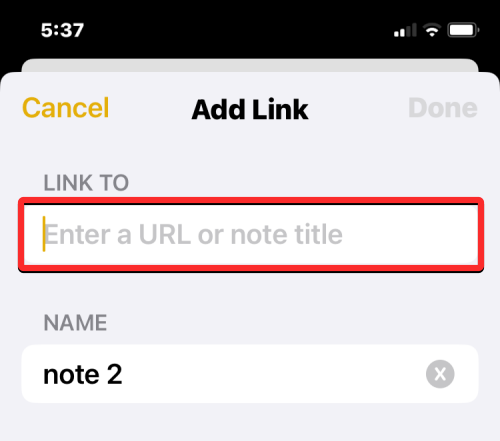
Коли ви знайдете нотатку, на яку хочете додати посилання, торкніться її заголовка в полі «Посилання на нотатку».
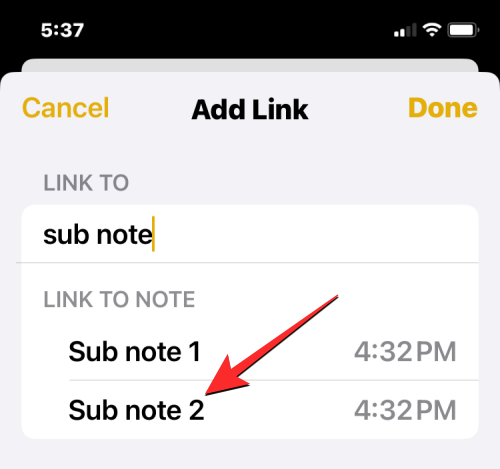
Коли ви виберете старішу нотатку, її буде додано з жовтою міткою в полі «Посилання на». Якщо ви бажаєте, щоб назва старішої нотатки замінила виділений текст у поточній нотатці, ви можете ввімкнути перемикач « Використовувати назву нотатки як назву» або залишити його, якщо ви бажаєте залишити текст без змін.
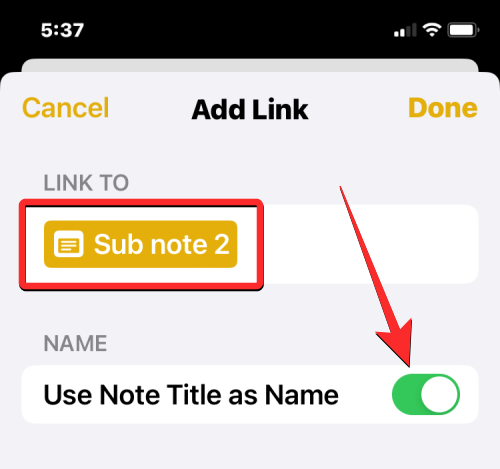
Коли ви будете готові додати пов’язану нотатку до вашої поточної, торкніться «Готово» у верхньому правому куті.
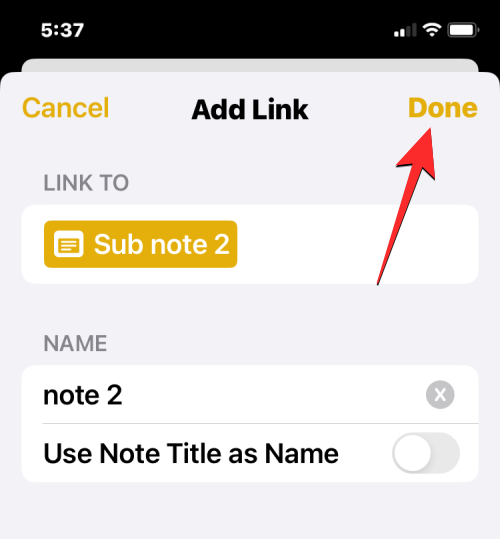
Посилання на старішу нотатку тепер буде гіперпосиланням на потрібний текст у поточній нотатці.
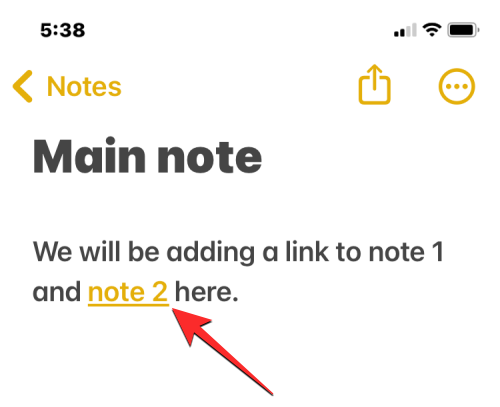
Ви можете повторити наведені вище кроки, щоб пов’язати інші нотатки всередині нотатки на вашому iPhone, щоб отримати доступ до кількох нотаток із вибраної нотатки.
Що відбувається, коли ви пов’язуєте нотатку всередині іншої нотатки?
Коли ви створюєте гіперпосилання на старішу нотатку на нотатку, ви побачите, що текст, який ви вибрали для гіперпосилання, тепер буде жовтим і матиме підкреслення під ним. Це допоможе вам відрізнити текст гіперпосилання від іншого тексту, написаного всередині примітки.
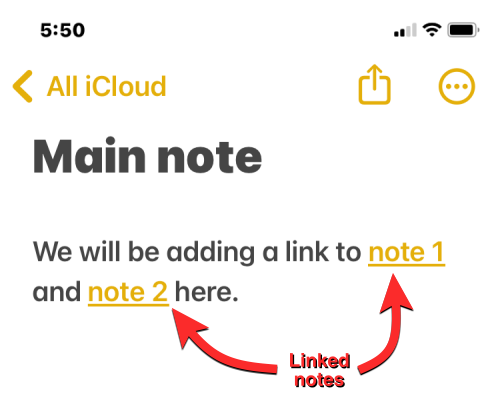
Торкнувшись цього виділеного тексту, ви відкриєте на екрані нотатку за посиланням.
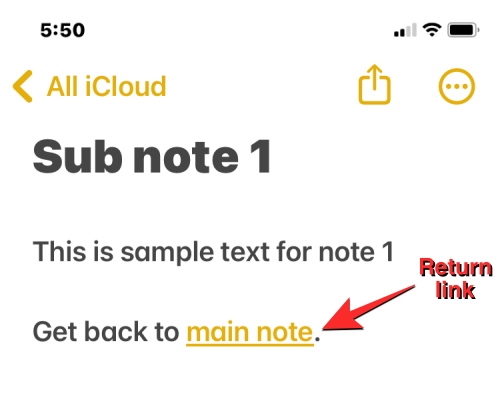
Ви можете додати будь-яку кількість пов’язаних нотаток до нотатки на своєму iPhone або додати зворотні посилання (як показано вище), щоб повернутися до головної нотатки з пов’язаної нотатки. За допомогою зв’язаних нотаток ви можете перемикатися між різними нотатками, не шукаючи їх одну за одною в програмі Notes.
Це все, що вам потрібно знати про зв’язування інших нотаток у нотатці на iPhone з iOS 17.